Power Pages ライフサイクル
Power Pages 管理者は、組織の Web サイトを管理する複数の責任を負います。 主に次の責任に重点を置いています。
- Web サイトの作成と削除
- 試用版から実稼働環境への Web サイトの変換
- Web サイトの可視性の制御
Web サイトのライフサイクルの管理
Power Pages ホームを使用して Web サイトを作成および削除できます。 Power Pages Web サイトは、常に 30 日間の試用版として作成されます。 有効期限が切れると、Web サイトは停止およびシャットダウンされます。 停止から 7 日後に、試用版の Web サイト ホストは削除されます。 Power Platform 管理センターの Web サイトの状態は、リソース > Power Pages サイトで確認できます。
試用版 Web サイトには次の制限があります。
- 試用環境を利用できるのは 30 日間です。 その後、さらに 30 日間の延長をリクエストできます。
- 試用版サイトが試用環境で作成された場合、試用版サイトは試用環境が利用できる間のみ使用することができます。 試用版サイトの有効期限が切れる前に環境の有効期限が切れると、試用版サイトにアクセスできなくなります。
- カスタム ドメインはサポートされていません。
- コンテンツ配信ネットワーク (CDN) や Web アプリケーション ファイアウォール (WAF) などの、パフォーマンス機能およびセキュリティ機能は使用できません。
- スケーラビリティとパフォーマンスが影響を受ける可能性があります。
試用版の変換
試用版は、Power Platform 管理センターから実稼働 Web サイトに変換できます。
Microsoft Power Platform 管理センターにサインインします。
左側のペインでリソースを展開し、Power Pages サイトを選択します。
ターゲット Web サイトの名前で選択すると、Web サイトの管理ページが開きます。
サイトの詳細セクションで、運用に変換を選択します。
必要に応じて、コンテンツ配信ネットワークを有効にし、確認を選択して変換を開始します。
Web サイトを削除する
サイトが不要になった場合は、削除してリソースを解放できます。
Microsoft Power Platform 管理センターにサインインします。
左側のペインでリソースを展開し、Power Pages サイトを選択します。
ターゲット Web サイトの名前で選択すると、Web サイトの管理ページが開きます。
サイト アクション メニューを選択し、続いてこのサイトを削除するを選択します。
このアクションは、環境に存在するポータルの構成やソリューションに影響を与えず、そのまま維持されます。 詳細情報
重要
Web サイトを削除すると、Web サイトのホストされたリソースが削除され、Web サイトの URL にアクセスできなくなります。 ただし、インスタンスに存在する構成やソリューションは削除されず、そのまま維持されます。
削除された Web サイトは、Power Pages ホームの非アクティブなサイト リストに表示されます。 既存の構成を使用して新しい Web サイトを作成するには、再アクティブ化ボタンを選択し、ホストされたリソースの新しいコピーと Web サイトの新しい URL を準備するメッセージに従います。
詳細については、「Web サイトを削除する」を参照してください。
Web サイトの表示方法
Power Pages サイトの表示方法機能は、Web サイトが開発中でサイトへのアクセスを制限する場合に役立ちます。 この機能を使用すると、Web サイトへのアクセス許可を持つユーザーを管理できます。 Web サイトを非公開にすることで、組織内の特定のユーザーへのアクセスを制限できます。 サイトを公開するように選択した場合は、リンクを知っているすべてのユーザーがアクセスできます。
重要
Power Pages で作成されたすべての新しいサイトは、既定で非公開に設定されています。 Web サイトを公開する準備が整ったら、サイトの表示方法を公開に変更できます。
- Power Pages ホームにサインインします。
- 右上隅のセレクターを使用して、ターゲット環境を選択します。
- Web サイト レコードの横にあるオーバーフロー (省略記号) メニューを選択します。
- 詳細を選択すると、設定のワークスペースが開きます。
- セキュリティ セクションでサイトの表示方法タブを選択します。
- 公開を選択してサイトを公開するか、非公開を選択してサイトを非公開にします。
- サイトへのアクセス許可を持つユーザーの一覧を管理するには、サイトへのアクセス許可を付与するセクションを使用します。
非公開サイトを表示できるのは、サイト作成者と、その作成者がアクセスを許可した組織ユーザーのみです。 Web サイトの訪問者がサイトを開くには、組織の Microsoft Entra ID の ID プロバイダーを使用して認証する必要があります。
詳細については、「Power Pages でのサイトの可視性」を参照してください。
メンテナンス モード
Web サイトへのアクセスを制御できるもう 1 つの機能は、メンテナンス モードです。 Web サイトがスケジュールされたメンテナンス中の場合や、一時的な変更が原因で Web サイトがダウンしている場合があります。
Web サイト管理者は、メンテナンス アクティビティの進行中に顧客への適切なメッセージを表示するためにサイトを構成できます。 この機能のメリットは、Web サイトのメンテナンス モードを有効にすることで実現できます。 メンテナンス モードが有効な場合、メッセージが表示され、顧客は Web ページの参照が制限されます。
詳細については、「Web サイトのメンテナンス モード」を参照してください。

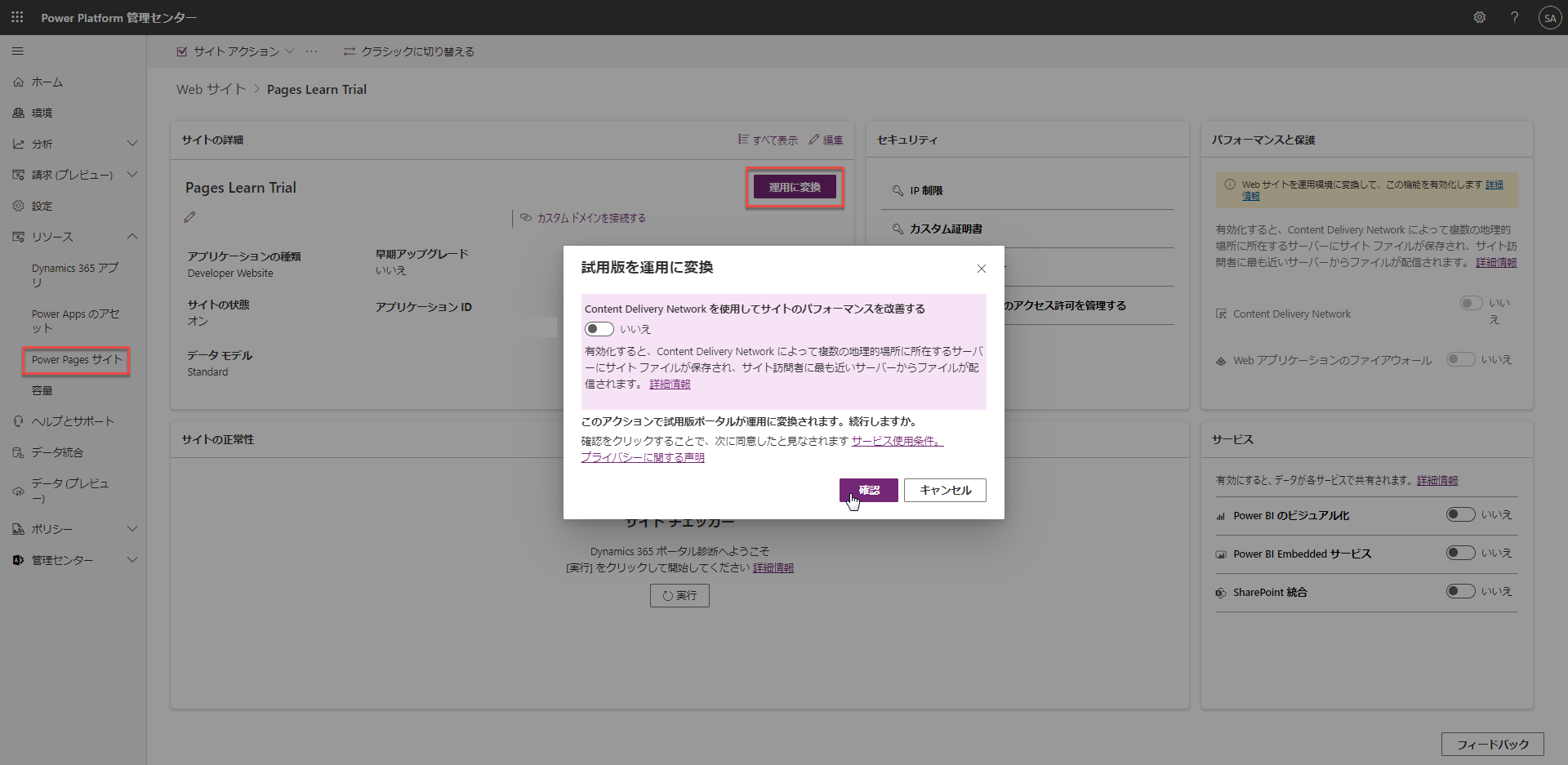
![Power Pages ホーム ページの [非アクティブなサイト] リストのスクリーンショット。カーソルは Web サイトの [再アクティブ化] ボタンの上に移動します。](media/lifecycle-reactivate.png)
![Power Pages デザイン スタジオの [サイトの表示方法] ページのスクリーンショット。](media/lifecycle-visibility.png)